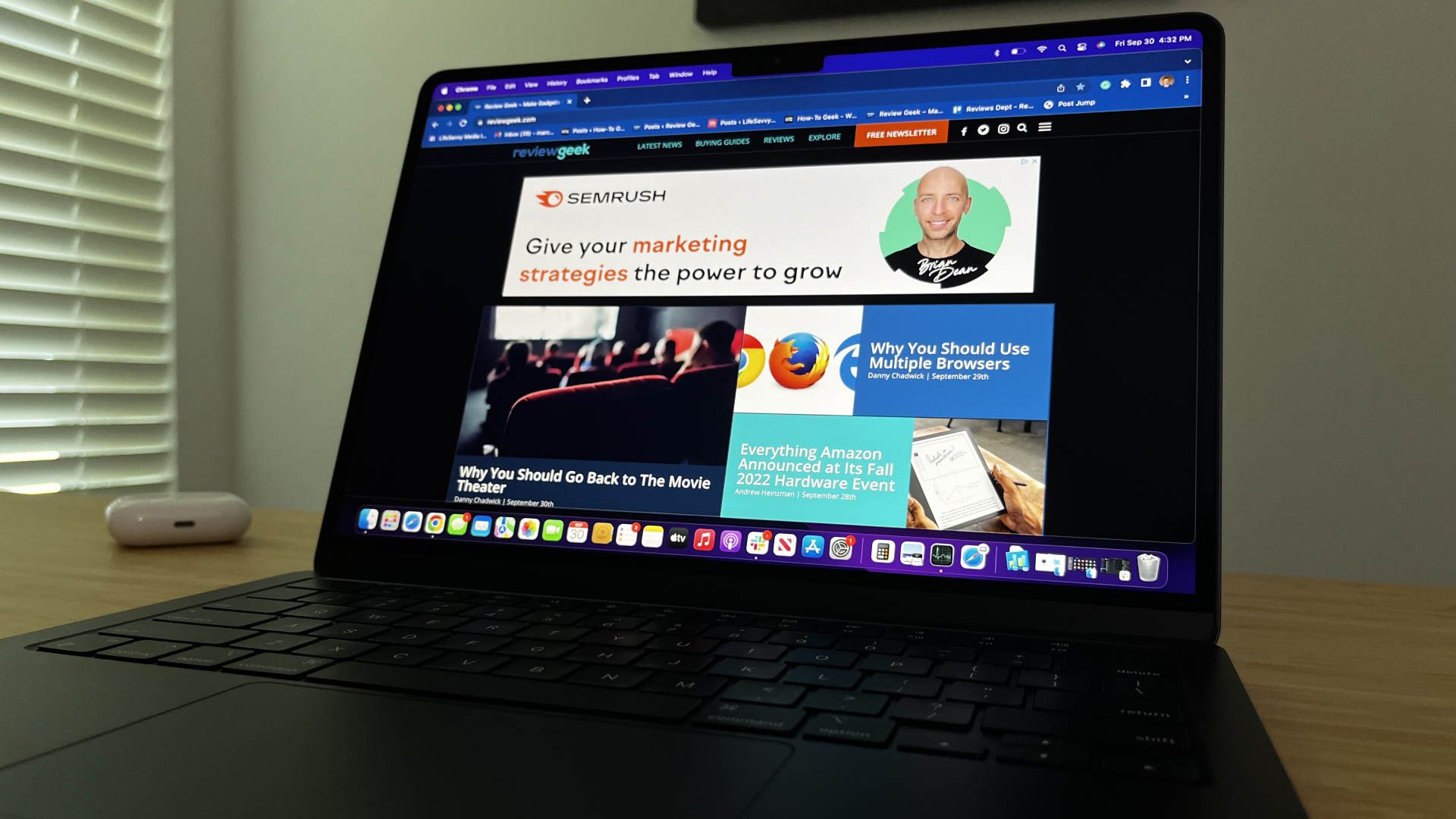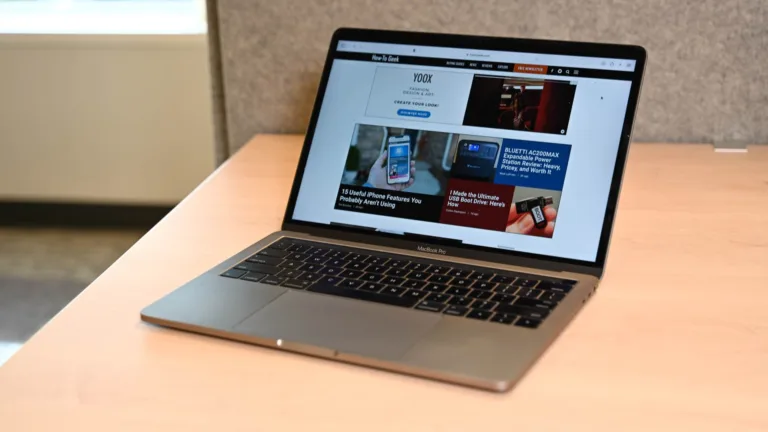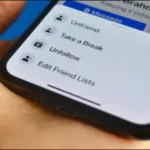Si eres nuevo en el mundo de Mac, es posible que te preguntes dónde se encuentra la papelera de reciclaje en Mac. A diferencia de Windows, donde se llama «Recycle Bin», en Mac se conoce como «Trash» o «Bin» en algunas regiones. Este concepto ha estado presente desde 1984, cuando se introdujo con el sistema operativo de Mac, y tiene sus raíces en el Apple Lisa, donde se denominaba «Wastebasket». En este artículo, exploraremos cómo funciona la papelera de reciclaje en Mac, su funcionalidad, cómo recuperar archivos y mucho más.
La papelera de reciclaje en Mac es una herramienta esencial para la gestión de archivos, permitiendo a los usuarios eliminar elementos de manera segura y recuperarlos si es necesario. A lo largo de este artículo, te guiaremos a través de las diversas funciones de la Trash, asegurando que puedas manejar tus archivos de manera efectiva y sin preocupaciones.
La papelera de reciclaje en Mac funciona de manera similar a la de Windows. Cuando eliminas un archivo o carpeta, este se mueve a la Trash, donde permanece hasta que decides vaciarla. Esto te da la oportunidad de recuperar archivos que hayas eliminado accidentalmente antes de que se pierdan de forma permanente. Para eliminar un archivo, simplemente puedes arrastrarlo al icono de Trash en el Dock y soltarlo. Si la Trash estaba vacía antes de esta acción, el icono cambiará para mostrar papeles arrugados, indicando que hay archivos dentro.
 Descubre la carpeta de descargas en Mac: guía completa
Descubre la carpeta de descargas en Mac: guía completaAdemás de arrastrar archivos, también puedes mover elementos a la Trash utilizando el menú de Finder. Solo necesitas seleccionar «File > Move to Trash» o hacer clic derecho sobre el archivo y elegir la opción correspondiente. Esta flexibilidad en la gestión de archivos facilita la organización y eliminación de documentos no deseados.
Métodos de Eliminación
Existen varias maneras de eliminar archivos en Mac:
- Arrastrar y soltar: Simplemente arrastra el archivo al icono de Trash.
- Menú de Finder: Selecciona el archivo, ve a «File» y elige «Move to Trash».
- Clic derecho: Haz clic derecho sobre el archivo y selecciona «Move to Trash».
Estos métodos te permiten elegir la forma que más te convenga para gestionar tus archivos.
Recuperación de Archivos desde la Papelera
Una de las características más útiles de la papelera de reciclaje en Mac es la capacidad de recuperar archivos eliminados. Si accidentalmente mueves un archivo a la Trash, puedes abrir la ventana de Trash haciendo clic en su icono en el Dock. Desde allí, puedes arrastrar los archivos de vuelta al escritorio o a otra carpeta. También tienes la opción de hacer clic derecho sobre el archivo y seleccionar «Put Back» para devolverlo a su ubicación original.
Además, si has eliminado varios archivos a la vez, puedes seleccionar múltiples elementos en la Trash y usar el menú para restaurarlos todos al mismo tiempo. Esta funcionalidad es especialmente útil si trabajas con muchos documentos y necesitas recuperar varios archivos de forma rápida y eficiente.
Consejos para la Recuperación
- Verifica la Trash regularmente: Asegúrate de revisar la Trash antes de vaciarla para evitar la pérdida accidental de archivos importantes.
- Usa la función «Put Back»: Esta opción es ideal para devolver archivos a su ubicación original sin tener que arrastrarlos manualmente.
Vaciado de la Papelera
Una vez que hayas terminado de revisar los archivos en la Trash, es posible que desees vaciarla para liberar espacio en tu Mac. Para vaciar la Trash y eliminar permanentemente todos los archivos que contiene, puedes hacer clic derecho en el icono de Trash y seleccionar «Empty Trash». También puedes acceder a esta opción desde el menú de Finder.
Si prefieres un método más rápido, hay un atajo de teclado que te permite vaciar la Trash rápidamente: presionando Shift + Command + Delete. Sin embargo, es importante tener en cuenta que una vez que vacías la Trash, los archivos no se pueden recuperar a menos que tengas una copia de seguridad, como Time Machine.
Consideraciones sobre el Vaciado
- Copia de seguridad: Antes de vaciar la Trash, asegúrate de que no hay archivos importantes que necesites recuperar.
- Atajos de teclado: Familiarízate con los atajos de teclado para realizar acciones rápidamente y mejorar tu eficiencia.
Programación del Vaciado Automático de la Papelera
Para aquellos que desean simplificar aún más la gestión de la papelera de reciclaje en Mac, Finder ofrece la opción de vaciar automáticamente los elementos de la Trash después de 30 días. Esta función es especialmente útil para mantener tu sistema limpio y organizado sin tener que recordar vaciar la Trash manualmente.
Para activar esta función, accede a las preferencias de Finder y marca la opción correspondiente en la pestaña «Advanced». Una vez activada, cualquier archivo que permanezca en la Trash durante 30 días será eliminado de forma permanente. Esto te ayuda a evitar la acumulación de archivos innecesarios y a mantener tu Mac funcionando de manera óptima.
Ventajas de la Programación Automática
- Ahorra tiempo: No tendrás que preocuparte por vaciar la Trash manualmente.
- Mantiene el sistema limpio: Ayuda a evitar la acumulación de archivos no deseados.
Eliminación Instantánea de Archivos
Si necesitas eliminar un archivo o carpeta de forma inmediata, sin enviarlo a la Trash, hay dos métodos disponibles. En Finder, puedes seleccionar el archivo, mantener presionada la tecla Option y elegir «File > Delete Immediately». También puedes usar el atajo de teclado Option + Command + Delete. En ambos casos, aparecerá un mensaje de advertencia sobre la eliminación permanente del archivo.
Es fundamental tener en cuenta que si confirmas esta acción, el archivo se eliminará sin posibilidad de recuperación, a menos que tengas una copia de seguridad. Esta opción es útil para aquellos que están seguros de que no necesitan un archivo y desean liberar espacio de inmediato.
Advertencias sobre la Eliminación Instantánea
- Cuidado con la eliminación: Asegúrate de que realmente deseas eliminar el archivo, ya que no podrás recuperarlo.
- Usa copias de seguridad: Mantén copias de seguridad actualizadas para evitar la pérdida de datos importantes.
Manejo Efectivo de Archivos en Mac
La gestión de archivos en Mac es una parte esencial de la experiencia del usuario. Con la papelera de reciclaje en Mac, puedes eliminar y recuperar archivos de manera eficiente, asegurando que tu sistema se mantenga organizado y libre de desorden. Al comprender cómo funciona la Trash, puedes tomar decisiones informadas sobre la eliminación y recuperación de archivos.
Recuerda siempre realizar copias de seguridad de tus datos importantes y familiarizarte con las diversas funciones de la Trash para aprovechar al máximo tu experiencia en Mac. Con esta información, estarás mejor preparado para manejar tus archivos de manera efectiva y segura.